Flutter
本文档主要介绍如何分享系统声音,目前 TRTC 默认不采集所在应用的音频。
调用指引
本文档主要介绍如何分享系统声音,目前 TRTC 默认不采集所在应用的音频。
注意:
仅 Android 10.0 及以上版本支持分享系统声音。
开启分享系统声音
步骤1: 开启屏幕分享
步骤2: 开启分享系统声音
步骤3: 关闭分享系统声音
步骤1: 开启麦克风
在 App 中,调用 startLocalAudio 开启麦克风采集,推荐使用 TRTCAudioQualityDefault 音质。
注意:
这一步是必要的,通过开启麦克风采集,可以让 App 在后台时依然保持运行。
步骤2: 开启屏幕分享
由于 iOS 限制,只有在屏幕录制时才能采集系统声音。因此,为实现此功能,需要先对接iOS屏幕分享功能。
注意:
开启屏幕录制时,不要点亮麦克风图标,人声采集已在 App 中启动。
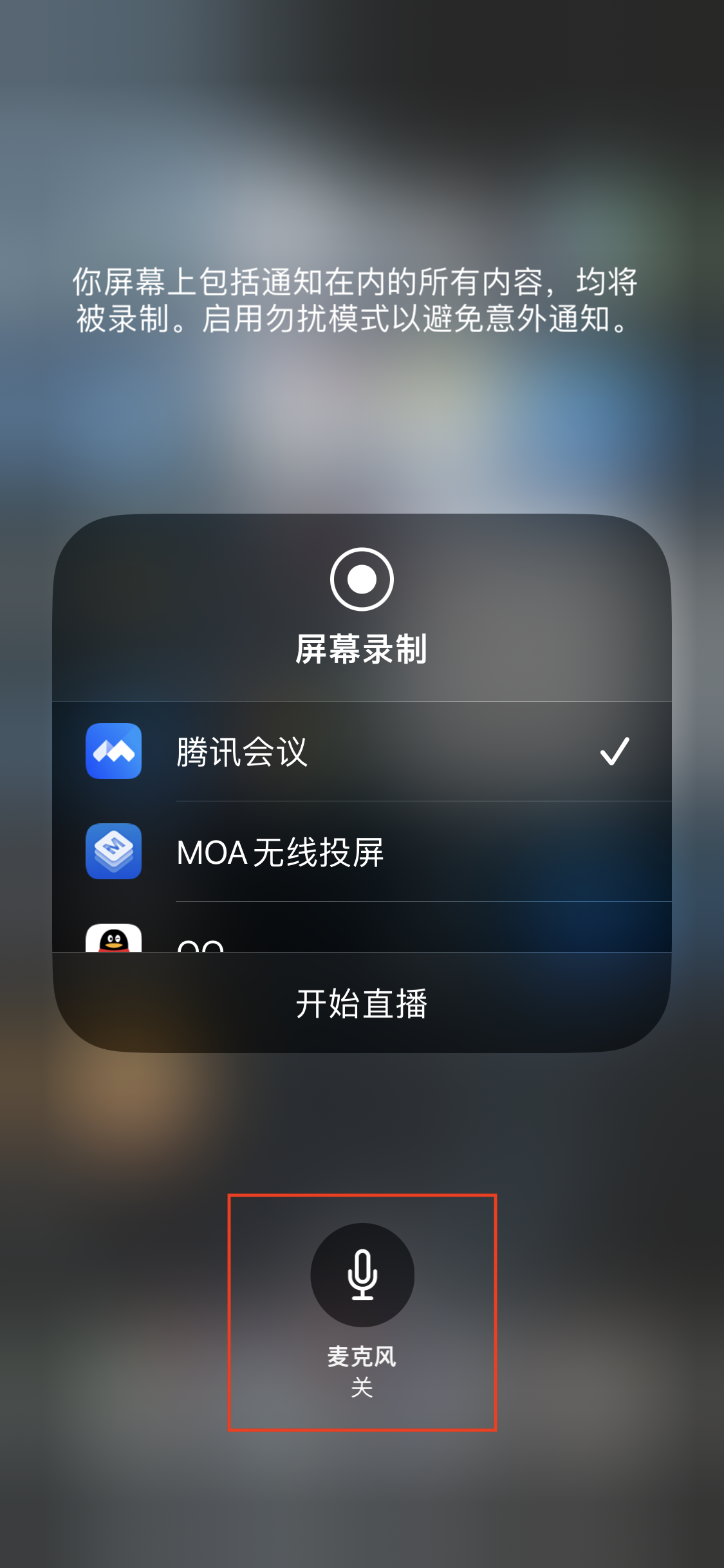
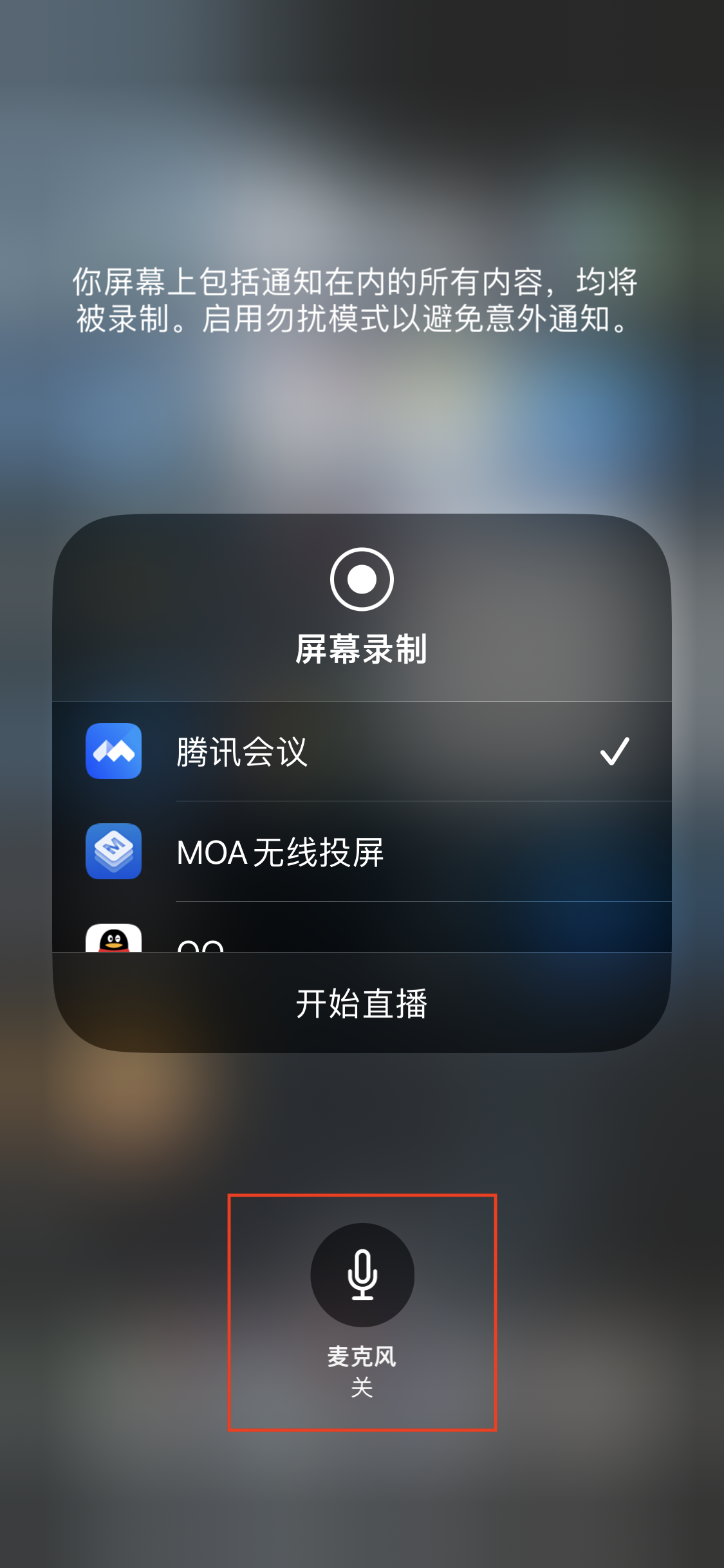
步骤3: 中途开启和关闭系统声音
系统声音采集与屏幕录制同时进行,只能随录制开启而自动启动,随录制关闭而一起停止。无法单独对系统声音进行开关或静音操作。